蓝牙音箱连接电脑但是不出声音是为什么win10 蓝牙音箱连接电脑没有声音win10怎么办
更新时间:2023-12-05 11:39:42作者:xiaoliu
蓝牙音箱是现代生活中常见的音频设备,可以通过无线连接与电脑进行音频传输,有时候我们可能会遇到一个问题,那就是尽管蓝牙音箱与电脑成功连接,却无法发出声音。特别是在使用Windows 10操作系统的时候,这个问题可能会更加常见。为什么蓝牙音箱连接电脑后没有声音呢?如何解决这个问题?本文将为大家介绍一些可能的原因和解决方法。
具体方法如下:
1、打开控制面板,进入设备和打印机。
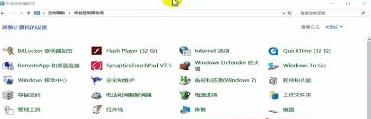
2、选择已经连接的蓝牙音箱设备,右键点击“设备”进入属性,查看服务中的蓝牙服务是否已经开启。
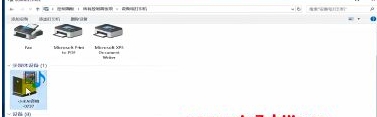
3、全部开启后点击“确定”即可,点击下方音量设置。点击扬声器,将其切换到已连接的蓝牙设备,也可适当调整设备音量到合适位置。
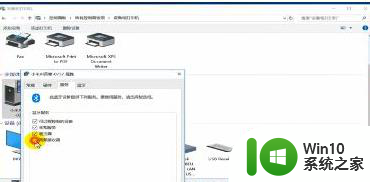
以上就是蓝牙音箱连接电脑但是不出声音是为什么win10的全部内容,有遇到这种情况的用户可以按照小编的方法来进行解决,希望能够帮助到大家。
蓝牙音箱连接电脑但是不出声音是为什么win10 蓝牙音箱连接电脑没有声音win10怎么办相关教程
- win10蓝牙音箱连接成功但没有声音怎么修复 win10蓝牙音箱连接成功但无声音怎么解决
- win10笔记本电脑连接蓝牙音箱没有声音的详细解决方法 win10笔记本电脑连接蓝牙音箱无声音原因解决方法
- 电脑如何连接蓝牙音箱win10 win10电脑蓝牙设置连接蓝牙音箱
- win10连接蓝牙音箱放着放着就没声音了怎么修复 Win10蓝牙音箱连接后无声音怎么办
- win10电脑蓝牙耳机显示连接但是没有声音怎么办 win10电脑蓝牙耳机连接无声音解决方法
- win10连接蓝牙耳机后怎么还是电脑声音 win10蓝牙耳机连接电脑后只有扬声器有声音怎么办
- win10电脑蓝牙耳机显示连接但是没有声音? win10蓝牙耳机配对成功却没有声音怎么办
- 电脑连接蓝牙音响后没有声音怎么解决 Win10连接蓝牙音响无声音问题怎么处理
- win10怎么连接蓝牙音箱 win10蓝牙音箱无法连接的解决方法
- 蓝牙音箱连接win10电脑音质差如何优化 如何调整win10连接蓝牙音箱的音质
- win10电脑蓝牙音箱机已配对没声音如何处理 win10蓝牙音箱已配对没声音怎么回事
- win10台式电脑连接蓝牙音箱方法 win10台式电脑如何连接蓝牙音箱
- 蜘蛛侠:暗影之网win10无法运行解决方法 蜘蛛侠暗影之网win10闪退解决方法
- win10玩只狼:影逝二度游戏卡顿什么原因 win10玩只狼:影逝二度游戏卡顿的处理方法 win10只狼影逝二度游戏卡顿解决方法
- 《极品飞车13:变速》win10无法启动解决方法 极品飞车13变速win10闪退解决方法
- win10桌面图标设置没有权限访问如何处理 Win10桌面图标权限访问被拒绝怎么办
win10系统教程推荐
- 1 蜘蛛侠:暗影之网win10无法运行解决方法 蜘蛛侠暗影之网win10闪退解决方法
- 2 win10桌面图标设置没有权限访问如何处理 Win10桌面图标权限访问被拒绝怎么办
- 3 win10关闭个人信息收集的最佳方法 如何在win10中关闭个人信息收集
- 4 英雄联盟win10无法初始化图像设备怎么办 英雄联盟win10启动黑屏怎么解决
- 5 win10需要来自system权限才能删除解决方法 Win10删除文件需要管理员权限解决方法
- 6 win10电脑查看激活密码的快捷方法 win10电脑激活密码查看方法
- 7 win10平板模式怎么切换电脑模式快捷键 win10平板模式如何切换至电脑模式
- 8 win10 usb无法识别鼠标无法操作如何修复 Win10 USB接口无法识别鼠标怎么办
- 9 笔记本电脑win10更新后开机黑屏很久才有画面如何修复 win10更新后笔记本电脑开机黑屏怎么办
- 10 电脑w10设备管理器里没有蓝牙怎么办 电脑w10蓝牙设备管理器找不到
win10系统推荐
- 1 番茄家园ghost win10 32位官方最新版下载v2023.12
- 2 萝卜家园ghost win10 32位安装稳定版下载v2023.12
- 3 电脑公司ghost win10 64位专业免激活版v2023.12
- 4 番茄家园ghost win10 32位旗舰破解版v2023.12
- 5 索尼笔记本ghost win10 64位原版正式版v2023.12
- 6 系统之家ghost win10 64位u盘家庭版v2023.12
- 7 电脑公司ghost win10 64位官方破解版v2023.12
- 8 系统之家windows10 64位原版安装版v2023.12
- 9 深度技术ghost win10 64位极速稳定版v2023.12
- 10 雨林木风ghost win10 64位专业旗舰版v2023.12